ニンテンドースイッチのコントローラ サイバーガジェット社製の「CYBER・ジャイロコントローラー ミニ 無線タイプ(SWITCH用)」について、ボタンの反応が悪くなってきたのを自分で修理します。
※スイッチの純正コントローラではありません。ご注意ください。
この修理は、今のコントローラ内のボタン部品を使った、簡単&一時的な修理になります。
ボタン部品を交換して修理をする場合は、下の記事を参照ください。
| 作業難易度 | かんたん |
| 作業時間 | 約30分 |
| 道具 | プラスドライバー(小さいもの) マイナスドライバー(小さいもの) |
| 交換部品 | 不要 |
コントローラのボタンの状況
わが家で2台購入した、サイバーガジェットのコントローラですが、2台とも同じような状態になりました。
- ボタン(A、B、X、Y側)の反応が悪い。
- 押した際の感触がおかしく、押した感覚が薄くて使いにくい
2台とも1日1時間、2年ほど利用していく中でだんだん発生してきました。
これはボタンの裏側にある「導電ゴム」と言われるゴム部品が、破れてくるなどの劣化が原因です。
根本解決は取り換えることが必要ですが、今回は部品交換はせずちょっとした対応でごまかします。
なお、スイッチ純正コントローラの互換性ボタン部品を購入しましたが、形が合いませんでした。
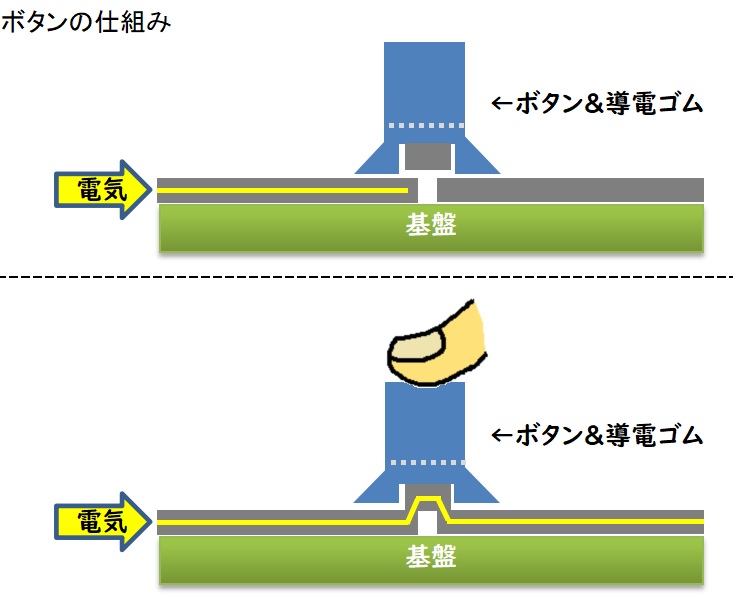
コントローラを開く
コントローラの開け方については、こちら交換版の記事をご参照ください。

ボタンがついている導電ゴムをとる必要があるので、開けたあとで2つある基盤を両方ともはずす必要があるのは同じです。
今ある部品を利用してボタンを修理
ボタンは、ケース側に残っているプラスチックのボタンと、基盤側の導電ゴムの2つの部品で構成されています。
今回は、導電ゴムのボタンそれぞれのヘタり具合の違いを利用して、一時的に復活させます。

これは、使われている導電ゴムが上下左右対照になっていることを利用するものです。
わが家では、特にBボタンの利用頻度が高く、そちらのボタンの反応が悪い傾向がありました。一方使用頻度の低いXYボタンは問題ありませんでした。このあたりは遊ぶゲームにもよるでしょう。
導電ゴムの上下を反転させ、端っこの方の干渉するゴム部分はハサミなどで切断します。
ゴムの黒い部分以外の半透明部分で、ボタンを押したときに動く場所以外の端っこのほうは多少切っても大丈夫です。

この反転でよく使う側のボタンのゴムの動きが戻ります。一方余り使わないとはいえ、押しにくくなっているのが反対側ボタンにきますので、これは許容するしかありません。
導電ゴムの上下を入れ替える場合は、これで終了です。
あとは外したのと逆の手順で元に戻していきますが、
ケースをもとに戻す前に一度動きのテストをするのがよいでしょう。
まとめ:かんたん修理でボタン復活!
この修理方法はいずれ導電ゴムの交換が必要になりますが、簡単ながらも我が家では約1年もつことができました。
子供の手のひらにサイズ感がちょうどよくて、気に入って使ってくれています。
難しい修理ではありませんが、ご自身の責任でお願いします。
ボタンで困っていれば、ぜひお試しください!
このパターンの修理は、ほかのコントローラでも応用がきくんじゃないかと思います。
さらに悪化した場合は、こちらの交換編もご覧ください。
 | サイバーガジェット|CYBER Gadget ジャイロコントローラー ミニ 無線タイプ(SWITCH用) CYBER ブラック CY-NSGYCMB-BK【Switch】 価格:4,920円 |



